Rendez-vous : Profils du personnel ou Groupes d’autorisations de l’équipe
Deux éléments importants sont à considérer au moment d’inscrire les employés dans l’outil Rendez-vous pour équipes : les profils du personnel et les autorisations de l’équipe.
Profils du personnel: Détermine des éléments clés comme les heures de travail du personnel, les services offerts et la disponibilité des réservations en ligne.
Groupes d’autorisation de l’équipe: Limite les actions que peuvent effectuer votre personnel dans l’application Rendez-vous et le Tableau de bord Square en ligne.
Remarque : Pour mettre à jour les profils et les autorisations de l’équipe et ainsi personnaliser les groupes d’autorisation de votre personnel, vous pourriez avoir à modifier deux sections différentes du Tableau de bord Square en ligne.
Profils du personnel
Dans les Profils des employés, vous pouvez déterminer les renseignements que le client verra, comme les services qu’offre chaque employé, le nom qu’il souhaite afficher et ses heures de disponibilité.
Pour accéder aux profils du personnel :
Rendez-vous dans le tableau de bord Rendez-vous, puis cliquez sur Personnel.
Sélectionnez un employé ou cliquez sur Ajouter un employé pour créer un nouveau profil.
Entrez ses coordonnées (courriel ou numéro de téléphone), son point de vente et son horaire, ainsi que les services qu’il propose.
-
Pour simplifier l’inscription de l’employé dans l’outil, vous pouvez aussi, à partir du profil de personnel, choisir l’un des trois ensembles d’autorisations de l’équipe configurés :
Fournisseur de services : Autorise l’employé à gérer son propre calendrier.
Réception : Accès aux calendriers de tout le personnel.
Gestionnaire : Permet d’accéder à tous les calendriers et aux informations du compte. Le rôle de gestionnaire permet également au personnel de synchroniser leur agenda Google personnel avec Rendez-vous Square.
Si vous souhaitez personnaliser les groupes d’autorisations par défaut ci-dessus, vous pouvez modifier l’accès du personnel à tout moment à partir de votre Tableau de bord Square.
Voir un complet ventilation de toutes les autorisations de votre personnel.
Groupes d’autorisations de l’équipe
Pour restreindre les autorisations du personnel ou gérer leurs fiches de présence, vous utiliserez les fonctionnalités de Accès avancé. Si vous êtes abonné à Rendez-vous pour équipes, le coût de ces fonctionnalités est inclus dans votre abonnement mensuel à Abonnement à Rendez-vous.
Autorisations d’équipe vous permet de limiter l’accès de votre personnel au calendrier des rendez-vous et au point de vente. Les groupes configurés par défaut (Fournisseur de services, Réception et Gestionnaire) dans la section de profil du personnel tiennent compte des autorisations que la plupart des entreprises fonctionnant sur rendez-vous emploient. Si vous souhaitez ajouter ou retirer un accès, rendez-vous simplement dans la section Autorisations du tableau de bord Square en ligne.
Par exemple, disons que vous souhaitiez accorder à tout le personnel ayant le rôle de Fournisseur de services la possibilité d’émettre un remboursement dans l’application Rendez-vous :
Accédez à Autorisations dans votre online Square Dashboard.
Sélectionnez Fournisseur de services.
Sélectionnez Émettre des remboursements pour permettre au personnel de ce groupe d’autorisations d’émettre des remboursements à partir de l’application Rendez-vous.
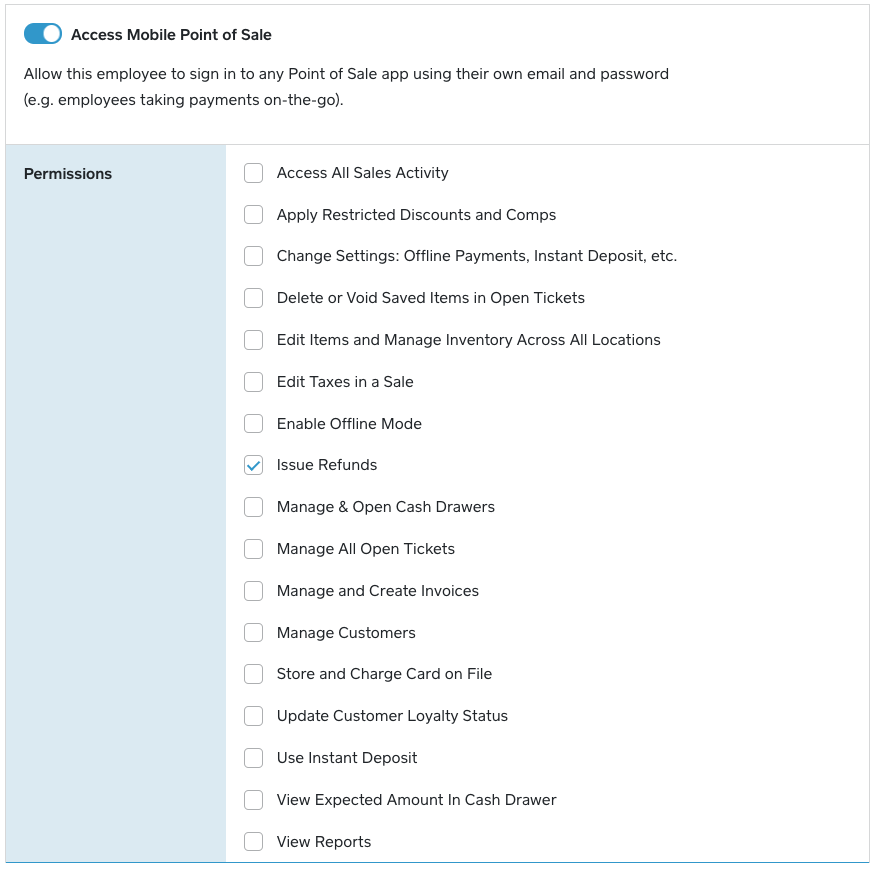
Découvrez comment Autorisations de l’équipe.
Gestion du personnel
Pour désactiver complètement l’accès d’un employé à votre compte Rendez-vous, vous devrez supprimer son profil de personnel et désactiver son profil de membre de l’équipe. Remarque : Pour le moment, vous ne pouvez pas supprimer un profil d’employé. Vous aurez seulement la possibilité de le désactiver.
Si vous choisissez de supprimer son profil de personnel, mais de conserver son profil de membre d’équipe, votre type d’abonnement passera de Square pour équipes à Gestion d’équipe.
En savoir plus sur les subscription options with Square Appointments.
Suppression d’un profil de personnel
Vous pouvez supprimer les profils de personnel à partir du tableau de bord Rendez-vous.
Pour démarrer :
Rendez-vous dans le tableau de bord Rendez-vous, puis cliquez sur Personnel.
Sélectionnez un employé.
Dans la partie inférieure gauche du profil, cliquez sur l’icône de la poubelle.
Confirmez votre sélection en cliquant sur Supprimer l’employé.
Désactiver le profil d’un membre d’équipe
Si vous supprimez un employé, l’étape suivante consiste à désactiver le profil de membre d’équipe correspondant. Remarque : Pour le moment, vous ne pouvez pas supprimer un profil de membre d’équipe. Vous aurez seulement la possibilité de le désactiver.
Pour démarrer :
Accédez à votre Tableau de bord Square en ligne
Cliquez sur l’employé dont vous souhaitez désactiver le profil.
Dans le coin supérieur droit de sa page de profil, cliquez sur les trois points, puis sur Désactiver un membre d’équipe dans le coin supérieur droit.
Cliquez sur Désactiver un membre d’équipe pour confirmer.
Une fois que vous avez désactivé un membre d’équipe, celui-ci ne pourra plus se connecter à la Solution PDV ni au Tableau de bord Square en ligne. Vous pourrez toujours consulter leurs rapports de vente et les réactiver à tout moment.
En savoir plus sur la façon de profils du personnel et de Autorisations de l’équipe.